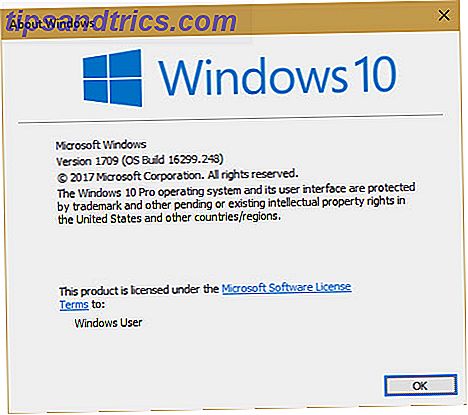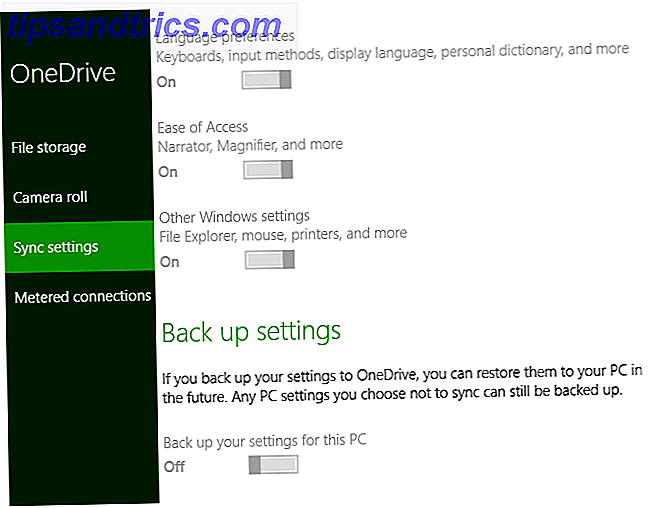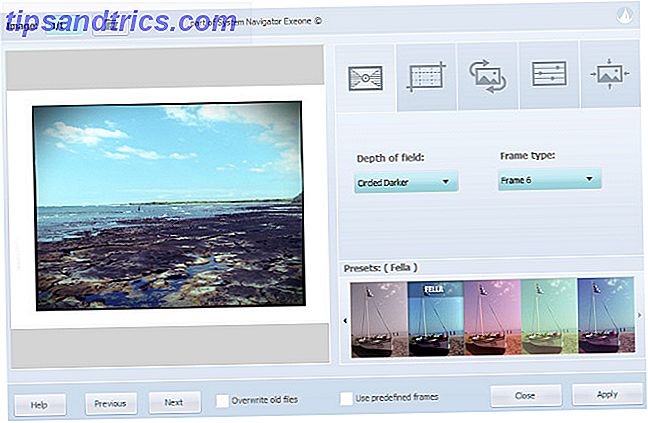Bærbare computere er blevet mere magtfulde og kompakte end nogensinde før. En kraftig stigning i CPU-ydeevne blev lettet af chips, der nogensinde er tættere pakket med transistorer. Samtidig pakker slankere tilfælde et stadigt stigende antal processorer, og stærkere grafikkort understøtter større skærme med højere opløsninger. Disse udviklinger kommer til en pris: overskydende varme .
Den største trussel for din bærbare computer, bortset fra din kaffekrus, er overophedning. Det kan medføre hardwarefejl og permanent skade. Lad mig vise dig hvordan du forhindrer eller reparerer en overophedningsbibliotek og dermed forbedrer ydeevnen og forlænger levetiden på din computer.
Grundlæggende om overophedning af computere
Hvordan ved du, at din computer er overophedet?
Bare fordi din bærbare computer virker varm PC Driftstemperaturer: Hvor varmt er for varmt? PC Driftstemperaturer: Hvor varmt er for varmt? Overdreven varme kan påvirke computerens ydeevne og din harddisks levetid. Men hvordan kan du vide, om det er overophedning eller bare varmt? Læs mere betyder ikke, at det er overophedning.
Et sikkert tegn på, at din notesbog bliver for varm, er dog, når din fan altid kører med maksimal hastighed. Du kan muligvis også opleve reduceret ydeevne, fordi CPU'en reducerer sin clockhastighed for at undslippe varmetryk. Desuden kan den fejlsikre software udløse en pludselig afbrydelse for at forhindre hardwarebeskadigelse.
 Billedkredit: Sergey Nivens via Shutterstock.com
Billedkredit: Sergey Nivens via Shutterstock.com
Hvis du vil måle de faktiske varmeværdier inde i din bærbare computer, kan du bruge et værktøj som HWMonitor.
Hvad forårsager overophedning?
I to ord: utilstrækkelig afkøling .
Potentielle årsager er støvblokerende indløbsgitter eller udstødningsporte, en tilstoppet ventilator eller et degenereret termisk fedt (aka termisk forbindelse) mellem køleskabet og CPU'en. Du kan selv rette alle disse ting, selv om nogle job bliver hårdere end andre.
Hvis du har brug for en hurtig løsning og ikke har de praktiske færdigheder til at aflevere din CPU To måder at afkøle din defekte overophedning Intel CPU To måder at afkøle din defekte overophedning Intel CPU Leder du efter at købe en Haswell eller Ivy Bridge Intel CPU ? En hemmelighed kan ændre dit sind. Ifølge bloggere blev Intel for nylig fanget ved hjælp af termisk pasta på sine CPU'er og lyver om det - den ... Læs mere og anvend frisk termisk pasta, læs videre.
Hvordan kan du forhindre eller reparere en overophednings laptop?
Flere simple hardware reparationer kan helbrede overophedning.
1. Fastgør intern køling
Den første og vigtigste ting, du skal gøre, når din computer er overophedet, er at rense ventilatoren (r), der leverer køler til CPU'en og grafikkortet. Over tid opbygger de lag af støv og snavs, der sænker dem og blokerer luftstrømmen. Kontakt din bærbare computer eller producent for at finde ud af, hvordan du kan åbne den bærbare computer for at få adgang til og rense disse dele.
Før du forsøger at gøre en rengøring, skal du dog følge disse trin:
- Luk computeren
- Fjern batteriet
- Tag stikket ud af stikket
- Grund dig selv
Rens forsigtigt ventilatoren (r) med en vatpind dyppet i en dråbe alkohol. Sørg for, at alkoholen er fuldstændig afdampet, før du tilslutter den bærbare computer til strømmen igen. Du kan også bruge en støvsuger til at fjerne støv og snavs, der blokerer ventilatoren (e). For at forhindre skade på blæseren må du ikke lade den dreje i den forkerte retning. Hvis du vil bruge blæserluft til at rense ventilatoren, skal du standse ventilatoren ved at holde den nede.
 Billedkredit: Jiri Pavlik via Shutterstock.com
Billedkredit: Jiri Pavlik via Shutterstock.com
Dernæst kan du rense udstødningsporten ved at suge luft med en støvsuger. Udstødningsporten sidder sædvanligvis på siden af den bærbare computer. Det er åbningen der blæser varm luft.
Indtagsgitterne er små åbninger, der tillader luften at blive suget ind i den bærbare computer af de roterende fans. De kan sidde på siderne eller i bunden af din notesbog. For at rydde indtagsgitterene, sprøjt dem med dåseluft.
Endelig kan du anvende frisk termisk fedt til grænsefladen mellem CPU'en og dens køleskab. Igen skal du henvende dig i brugermanualen eller producenten af computeren for at få vejledning i, hvordan du demonterer disse komponenter.
Se vores vejledning om rydning af støv fra din MacBook eller iMac Sådan rengør du støv fra din MacBook eller iMac Sådan rydder du ud støv fra din MacBook eller iMac Rengøringsstøv fra en Mac er ikke så nemt som rengøring af støv fra en pc, men det er ikke umuligt. Her er hvad du behøver at vide. Læs mere, hvis det er den hardware, du bruger. Desuden har Inside My Laptop nogle gode tutorials om, hvordan du reparerer din bærbare computer, herunder hvordan man anvender termisk fedt på din bærbare computers processor.
2. Hold bærbarheden på en hård og flad overflade
De fleste bærbare computere suger i køleluft gennem deres bund. Ujævne overflader, som et tæppe, pude eller dit skød, forhindrer din computers luftstrøm. Derefter forringes kølingen, varme opbygges, overfladen bliver varm, temperaturen på suget i køleluft øges, og til sidst bærer den overophedede computer.
Dette scenario er nemt at undgå ved at holde den bærbare på en hård og flad overflade. Du kan bruge noget så enkelt som en bakke eller få en speciel bærbar holder eller omgangsstativ. Vi har tidligere vist dig, hvordan du opbygger din egen bærbare computer eller du kan købe en bærbar bakke.
Personligt bruger jeg denne bærbare stativ til at surfe på sofaen:
SONGMICS Stor Højre Venstrehånds Lapdesk Multi-Founction Seng Tray Folding Morgenmad Bord Tilting Top Skuffe Naturlig Bambus Træ ULLD004 SONGMICS Stor Højre Venstre Hånds Lapdesk Flerfunding Bed Tray Folding Morgenmad Bord Tilting Top Skuff Naturlig Bambus Træ ULLD004 Køb Nu På Amazon $ 37.99
3. Invester i en bærbar køler eller kølepude
Laptopkøler er beregnet til at give yderligere køling. Men at få den forkerte køler kan faktisk gøre problemet værre. Før du køber en køler, skal du forstå luftstrømmen ind og ud af din bærbare computer.
 Billedkredit: Olga Popova via Shutterstock.com
Billedkredit: Olga Popova via Shutterstock.com
Som nævnt ovenfor suger de fleste bærbare computere i luften til afkøling fra bunden. Det giver mening, fordi varm luft stiger opad. Men en køler, der sidder under den bærbare computer og suger luft væk fra den, bidrager ikke til bærbar afkøling og fremmer hurtigere overophedning.
Hvis din bærbare computer har indtagsgitter i bunden, skal du købe en køler, der blæser kølig luft opad, dvs. ind i den bærbare computer. Du kan også få en passiv køler, der ikke spiser strøm og kun absorberer varme.
Hvis du er praktisk, kan du opbygge din egen laptop køler eller kølepude 5 Cool DIY måder at holde din bærbare Cool 5 Cool DIY måder at holde din bærbare Cool Læs mere. Vi fandt endda en løsning, der koster dig under fem bucks!
Hvad er potentielle software rettelser?
Hvis ingen af hardwarerettighederne resulterer i varige forbedringer, kan du også vende tilbage til softwarerettelser, der adresserer ydeevnen og strømforbruget af din bærbare computer. Men at løse overdreven varme med en software-løsning betyder, at du opgiver ydeevnen for at bevare hardwaren.
Du kan enten reducere skærmens lysstyrke eller reducere CPU-clockets hastighed. I Windows sker underclocking eller undervoltning i BIOS, men kan også styres via softwareværktøjer. Konsulter vores undervolting guide Hvordan Undervolting reducerer varme og øger batterilevetiden Hvordan Undervolting reducerer varme og øger batterilevetiden Vil du tro, at mange computere og smartphones kan køre køligere og forbruge mindre strøm? Der findes et trick kaldet undervolting, hvilket kan øge din CPU's effektivitet med få ulemper. Hvis det udføres rigtigt, producerer enheder generelt ... Læs mere for mere information om denne procedure.
Hvis du ejer en MacBook, kan du prøve en af disse rettelser, der overfører MacBook Air? 5 ting du kan gøre overophedning af MacBook Air? 5 ting du kan gøre Du tror måske, at din MacBook overophedes, hvis det lyder som en hårtørrer og føles som en grill. Her er nogle ting, du kan prøve, når du ikke længere kan holde varmen. Læs mere .
Top 3 tegn på din bærbare computer er overophedning
- Du har underkloppet CPU'en så meget, at Commodore 64-teamet overhaler dig på Folding @ Home.
- Frodo slår den ene ring ind i dit tastatur.
- Al Gore viser sig for at sparke din røv.
Hvor ofte rengør du din bærbare computer for at redde den fra overophedning? Har du flere tips og tricks til at dele? Lad os vide i kommentarfeltet nedenfor!
Billedkredit: alphaspirit via Shutterstock.com